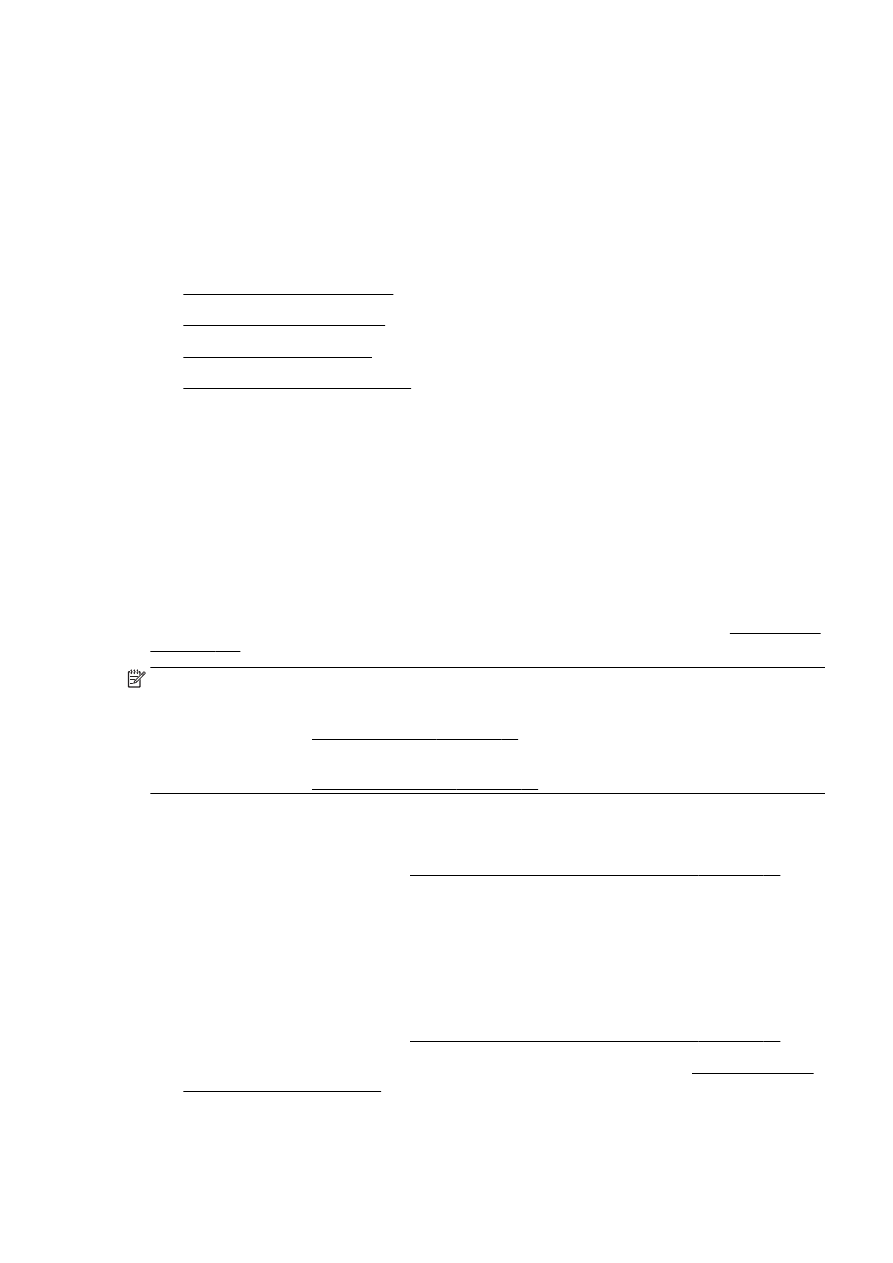
Curăţarea capului de imprimare
●
Alinierea capului de imprimare
●
Calibrarea avansului de linie
●
Reinstalarea capului de imprimare
Curăţarea capului de imprimare
Dacă materialul imprimat este pătat sau incorecte sau lipsă, capul de imprimare poate necesita
curăţare.
Curăţarea se efectuează în două etape. Fiecare etapă durează în jur de două minute, utilizează o
foaie de hârtie şi o cantitate mai mare de cerneală. După fiecare etapă, verificaţi calitatea paginii
imprimate. Trebuie să iniţiaţi următoarea fază a curăţării numai în cazul în care calitatea imprimării
este slabă.
În cazul în care calitatea imprimării este tot proastă după ce aţi parcurs ambele stadii de curăţare,
încercaţi să aliniaţi imprimanta. Dacă problemele de calitate la imprimare persistă după aliniere şi
curăţare, contactaţi serviciul de asistenţă HP. Pentru informaţii suplimentare, consultaţi Asistenţă HP,
la pagina 124.
NOTĂ: Curăţarea consumă cerneală, deci curăţaţi capul de imprimare numai când este necesar.
Procesul de curăţare durează câteva minute. Este posibil ca în timpul procesului să se genereze
zgomot. Înainte de a curăţa capul de imprimare, asiguraţi-vă că aţi încărcat hârtie. Pentru informaţii
suplimentare, consultaţi Încărcarea hârtiei, la pagina 24.
Oprirea incorectă a imprimantei poate cauza probleme de calitate a imprimării. Pentru informaţii
suplimentare, consultaţi Oprirea imprimantei , la pagina 39.
Pentru a curăţa capul de imprimare de la panoul frontal
1.
Încărcaţi hârtie albă Letter, A4, sau Legal neutilizată în tava principală de alimentare. Pentru
informaţii suplimentare, consultaţi Încărcarea hârtiei de dimensiune standard, la pagina 24.
2.
De la afişajul panoului de control al imprimantei, atingeţi şi glisaţi degetul pe ecran, apoi atingeţi
Configurare.
3.
Atingeţi Instrumente, apoi atingeţi Curăţarea capului de imprimare.
Pentru a curăţa capul de imprimare utilizând Toolbox (Casetă de instrumente) (Windows)
1.
Încărcaţi hârtie albă Letter, A4, sau Legal neutilizată în tava principală de alimentare. Pentru
informaţii suplimentare, consultaţi Încărcarea hârtiei de dimensiune standard, la pagina 24.
2.
Deschideţi Casetă de instrumente. Pentru informaţii suplimentare, consultaţi Deschideţi Caseta
de instrumente, la pagina 118.
ROWW
Întreţinerea capului de imprimare 159
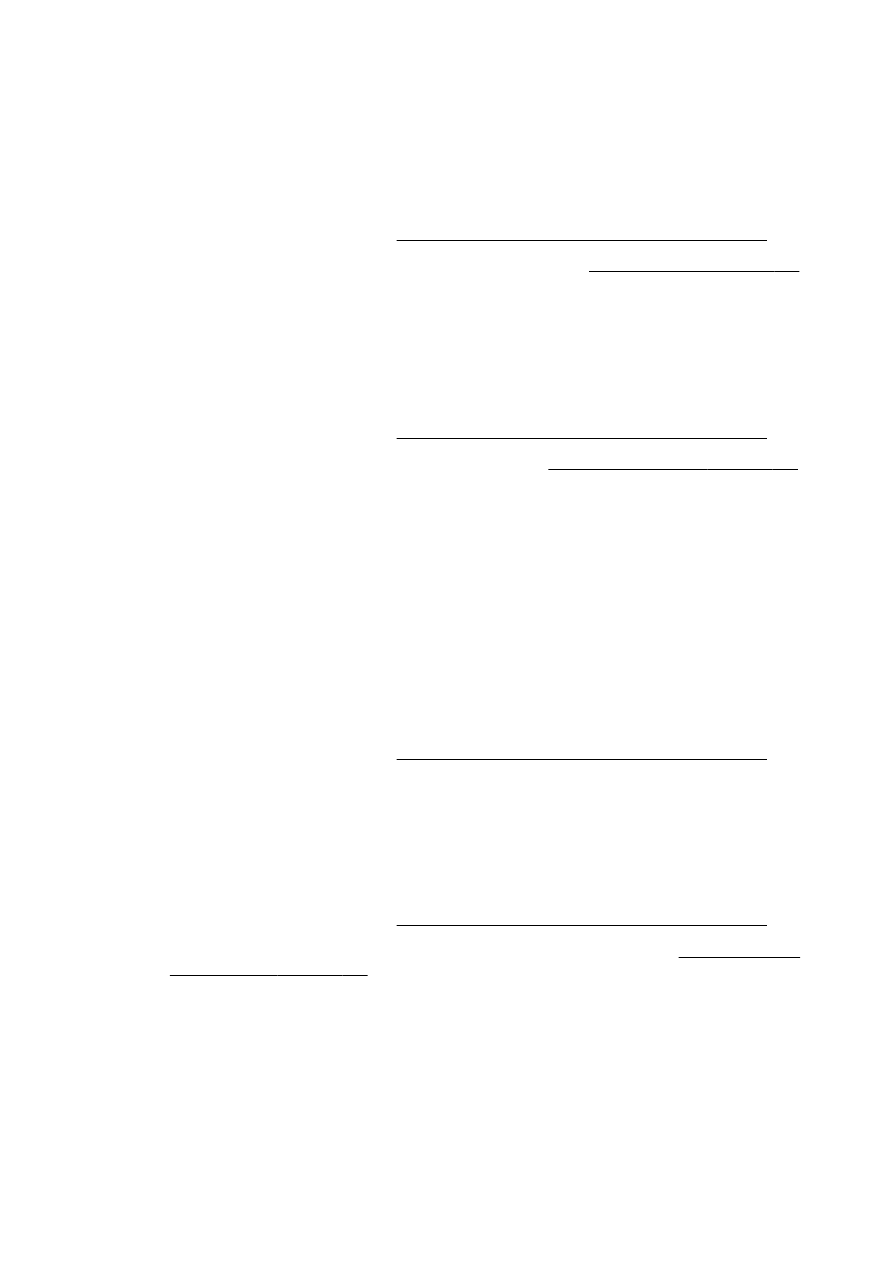
3.
Din fila Servicii dispozitiv, faceţi clic pe pictograma din stânga opţiunii Curăţare capete de
imprimare.
4.
Urmaţi instrucţiunile de pe ecran.
Pentru a curăţa capul de imprimare utilizând HP Utility (OS X)
1.
Încărcaţi hârtie albă Letter, A4, sau Legal neutilizată în tava principală de alimentare. Pentru
informaţii suplimentare, consultaţi Încărcarea hârtiei de dimensiune standard, la pagina 24.
2.
Deschideţi HP Utility. Pentru informaţii suplimentare, consultaţi HP Utility (OS X), la pagina 119.
3.
În secţiunea Information And Support (Informaţii şi asistenţă), faceţi clic pe Curăţare capete
impr.
4.
Faceţi clic pe Clean (Curăţare), apoi urmaţi instrucţiunile de pe ecran.
Pentru a curăţa capul de imprimare de pe serverul Web încorporat (EWS)
1.
Încărcaţi hârtie albă Letter, A4, sau Legal neutilizată în tava principală de alimentare. Pentru
informaţii suplimentare, consultaţi Încărcarea hârtiei de dimensiune standard, la pagina 24.
2.
Accesaţi EWS. Pentru informaţii suplimentare, consultaţi Server Web încorporat, la pagina 120.
3.
Faceţi clic pe fila Instrumente, apoi faceţi clic pe Set de instrumente pentru calitatea imprimării
din secţiunea Utilitare.
4.
Faceţi clic pe Curăţarea capului de imprimare şi urmaţi instrucţiunile de pe ecran.